クリエイターならデスクトップPCを買え!ノートPCとは使いやすさが大違い!
PRが含まれています
最終更新日:2024年7月23日
クリエイターの方はMacbookなどのノートPCを買いたくなるかもしれませんが、デスクトップPC以外を選ぶと後悔するかもしれません。
【解説編】ではなぜクリエイターの方がデスクトップPCを買わなければいけないのかを解説します。
【紹介編】では実際にクリエイターの方が使用するのに最適なパソコンを紹介しています。
目次
【解説編】デスクトップPCは性能が高いのでクリエイター向き

デスクトップPC以外の小さなPCは性能が抑えられている



デスクトップPCは性能が高いです。
一方でそれ以外の「ノートPC」、「液晶一体型PC(オールインワンPC)」、「省スペースPC」、「小型PC(ミニPC・スティックPC)」、「タブレットPC」などの小さなパソコンは性能が低いものが多いです。
なぜかと言うとノートPCや液晶一体型PCなどの小さなPCは熱がこもって壊れやすくいので性能を下げて熱を発生させにくくしているからです。
CPU、GPU、電源、SSD、HDD、メモリなどの多くのPCパーツは熱が発生します。
PCパーツは性能が高いほど消費電力量が増えますが、消費電力量が増えるとさらに熱が発生しやすくなります。
電子部品に熱が貯まると動作が不安定になったり壊れやすくなってしまいます。
なのでCPUやGPUなどのPCパーツは性能が高くなるほど大きなファンを使ったり、ファンの数を増やしたり、よく冷やせる水冷クーラーを使う必要が出てきます。
特にグラフィックボードで比較すると顕著
TechPowerUp社:NVIDIA GeForce RTX 3090 Ti Founders Edition Review “https://www.techpowerup.com/review/nvidia-geforce-rtx-3090-ti-founders-edition/3.html”
特にグラフィックボードは実際に見比べてみると、性能が高いGPUが搭載されるほどファンの数が多くなったり大型のファンを使ったりするようになっているので、本体の大きさがどんどん大きくなっていくのが目に見えてわかるでしょう。
なのでそもそも性能が高いグラフィックボードは大きいので小さなサイズのPCでは搭載すらできません。性能が高いグラフィックボードはタワー型デスクトップPCだとしても設置場所によっては狭かったり、他のパーツが大きすぎて当たったりするので物理的に搭載できないこともあります。
新しいCPUやGPUなどは消費電力の省電力化自体は進んでいて、新しくなるほど低い消費電力量で処理能力が高くなっています。
なので古いCPUやGPUなどを使うよりも新しいCPUやGPUのほうが電力効率は高いです。
古いCPUの構造で最新のCPUと同じ処理速度にしようと思うとものすごく消費電力が高くなってしまうので、例えば第12世代Core i9と第13世代Core i7はベンチマークスコア的には同じくらいの性能ですが、消費電力や省エネ性能を考えると第13世代Core i7のほうがおすすめです。
ノートPCなどは性能の割に価格が高い
ノートPCは熱の発生を減らすために性能を下げている
| デスクトップ用CPU | ノートPC用CPU (Core i7のみ) |
|---|---|
| Core i7-13700K(PassMarkスコア:46,510) | |
| Core i7-13700(PassMarkスコア:37,126) | |
| Core i5-13600K(PassMarkスコア:38,032) | |
| Core i7-13700H(PassMarkスコア:27,348) | |
| Core i7-13620H(PassMarkスコア:25,337) | |
| Core i5-13400(PassMarkスコア:24,896) | |
| Core i7-1370P(PassMarkスコア:22,688) | |
| Core i7-1365U(PassMarkスコア:15,583) | |
| Core i3-13100(PassMarkスコア:14,948) |
またノートPCは性能の割に価格も高くなります。
そもそもノートPC用のCPUは性能が低いです。
またノートPCだけでなく省スペースPC、液晶一体型PC、小型PC、などの小さなPCにもノートPC用のCPUが搭載されていて性能が低いPCが多いです。
ノートPCなどの小さなPCは狭いスペースにPCパーツを敷き詰めなければいけないので熱が溜まりやすくなり、デスクトップPCよりも壊れやすいです。
熱が貯まるといけないのでファンで冷やす必要がありますが、ノートPCなどの小さなPCはファンを置くスペースも狭いのでファンがかなり小さいものしか搭載できず、冷えにくいです。
なのでノートPC用のCPUやGPUなどは消費電力を減らして性能を下げることによって熱の発生を抑えています。
もし例えばデスクトップPCとノートPCに同じCore i7が搭載されているとしてもノートPCのほうが性能が低く、ノートPC用のCore i7はデスクトップPC用のCore i5やそれ以下の性能になることもあります。
もしできるだけ同じ性能にしようとすると確実にデスクトップPCよりもノートPCなどの小さなPCのほうが価格が高くなります。
ノートPCなどは1から設計しているので価格が高くなる
ノートPCなどの小さなPCはパソコンメーカーの特注のパーツが多いので価格が高いです。
そもそも現在パソコンメーカーはほとんどのパソコンパーツを自社で作っていません。全てのパソコンメーカーはパソコン内部のPCパーツのほとんどをPCパーツを専門に作るPCパーツメーカーが作ったパーツを組み合わせてパソコンを作っています。
PCパーツメーカーは全てのパーツを規格に合わせて量産しています。様々なパソコンメーカーが使えるように大量に作ることで、一社のパソコンメーカーが自分だけの会社でPCパーツを作るよりも低コストで高品質なパーツを作れます。
なのでPCが動作するのに必要なパーツを自分で全て買って組み立てれば個人でもパソコンを完成させることもできます。
パソコンメーカーは実際には例えばPCケースなどの一部のパーツだけは自分で作っていることがほとんどです。それでも基本的には他の規格に合わせて作るのでそこまでコストが掛かるわけではありません。
ですがノートPCなどの小さなPCは一から設計が必要なことが多く、専用のパーツを作らないといけないのでコストがかかります。
なのでデスクトップPCよりも価格が高いです。
マザーボードはノートPC用の規格がありませんし、ハードウェアをどう配置するかなどを決めてPCケースなども作らなければいけません。
ノートPCなどの小さなPCは壊れやすい
ノートPCなどの小さなPCは小さなスペースにPCパーツを詰め込んでいるので熱が溜まりやすいです。
熱が溜まると電子機器は動作が不安定になったり壊れやすくなったりします。
デスクトップPCの場合はCPU、GPU、電源、PCケースなど複数の場所にファンが搭載されています。大きなファンを複数搭載できるのでPCパーツの熱を逃して壊れにくくできます。
ノートPCなどの小さなPCはファンも小さいものしか搭載できないですし、数も少ないのですぐ熱くなり壊れやすいです。
また特にノートPCやタブレットPCの場合、バッテリーが搭載されています。スマホの場合で考えてみればわかりやすいですが、バッテリーは使用しているうちに電池切れまでの時間がどんどん短くなっていきます。
なので使用しているうちに連続して使用できる時間が短くなっていくので持ち運びをしにくくなっていきます。
クリエイターが性能の高いPCを使わなければいけない理由

クリエイターが性能の高いPCを
使わなければいけない理由
性能が低いと制作ソフトが使えない可能性がある
制作ソフトはパソコンの性能が低いと制作がうまくできない可能性があります。
クリエイターの方が使う制作ソフトは複雑な処理をする作業が多いので処理に時間がかかったり、動作が重くなったりしやすいです。
CPUの性能が低いと制作ソフトの作業に必要なデータ処理がCPUの処理できるスピードでは追いつかなくなってエラーが出たりフリーズしたりしやすくなります。
例えば「Premiere Pro」などの動画編集ソフト、「Photoshop」などの画像編集ソフト、「CLIP STUDIO PAINT PRO ![]() 」などのイラスト制作ソフト、「OBS」などのライブ配信ツール、「Cubase」などのDAWなどのようなソフトはパソコンの動作が重くなりやすいです。
」などのイラスト制作ソフト、「OBS」などのライブ配信ツール、「Cubase」などのDAWなどのようなソフトはパソコンの動作が重くなりやすいです。
重くなる作業には大容量データの読み込み・書き出し、エンコード、重いエフェクト、リアルタイム処理、同時並行処理などがあります。また同時に複数のソフトを使用したりすると重くなりやすいです。
このような作業は性能が低いCPUではすぐフリーズしてしまいます。
また例えば動画編集ソフトの場合、動画データを読み込まなければいけません。ですが動画データはデータ量が大きいので読み込むだけでもメモリ容量が多く必要になります。
メモリ容量が少なすぎると動画データを読み込むことすらできない可能性があります。メモリがいっぱいになるとフリーズしたりPCが強制終了してしまう可能性があります。
パソコンの動作には決まった時間までに処理を完了させ続けないといけない動作もあります。
例えば音を鳴らしたり、映像を表示し続けたり、リアルタイム処理が必要なソフト(カメラから映像を取り込み続けて相手に映像を送り続けるビデオチャットソフトなど)があります。
そういう動作・ソフトを低速なCPUを使うと「CPUが処理できる量」よりも「処理が必要なデータ量」が多くなり、処理が必要なデータが溜まるのでパンク状態になります。そうなると完全にフリーズしてしまうということになります。
性能が低いPCでは作業に時間がかかる
例えばテキストエディタは文字を入力してその通りに表示するだけなのでCPUに負担はかかりません。
一方でクリエイターの方が使う制作ソフトはCPUで大量の処理や複雑で処理をするの必要があるので重くなりやすいです。
例えば動画編集ソフトでエフェクトを掛ける場合、データ量が大きい動画ファイルを読み込んでそれを表示し、エフェクトを掛けるときは元の映像を読み取ってどのように変化させるかを計算し、計算した処理内容の通りに映像のデータを1枚1枚変換して行きます。
それらは全てCPUを使って計算しています。一つ一つの作業に時間がかかるのでテキストを表示する時のように一瞬で作業が終わることはありません。
CPUは全ての動作を担当するので、制作ソフトの一つ一つの作業がCPUの性能によって早くなったり遅くなったりします。
また制作ソフトだけではなくパソコンの動作全てがCPUの性能によって速くなったり遅くなったりします。
なのでCPUの性能が高いとパソコンで作業する全てのことが時間短縮になり、パソコンでの制作時間が多くとれますし、パソコンで時間を短縮した分を他の生活の時間に当てることもできます。
CPUの性能を高くすることはコスパが高く、QOLを上げるということにも繋がります。
性能が高いと作品のクオリティをアップできる
パソコンの性能が高いと処理時間を短くできます。つまりもし同じ作品を性能が高いPCで作っていたら制作時間が短くなっているということになります。
もし作品の提出に締め切りがある場合、締め切りまでの時間に余裕ができるのでその間にクオリティをアップするための作業に当てられます。
他にも、もし短縮した時間で散歩をしたり、他の方の作品をみたり、または作品とは関係のない本や映画を鑑賞したりできるなど、自分の作品を作るときのインスピレーションを高める時間が増えます。
そうすると新しい作品のアイディアが思いつたり、作品の数を増やしたりすることに繋がります。
パソコンの性能を上げることはクリエイターとして創作することにも大きいメリットがあります。
クリエイターはどのようなパソコンを買えばいい?
PCを買う前に4つのスペックを確認する
クリエイターの制作ソフトを使用するには性能の高いパソコンを使う必要があります。
パソコンの性能が高いか低いかは「4つのスペック」を確認するとわかります。
パソコンの商品欄には必ず搭載されているパーツが書かれています。どのパーツが搭載されているかが分かれば性能がわかります。
特に見るべきパーツは「CPU」、「メモリ」、「SSD・HDD」、「GPU」の4つです。この4つのパーツを見れば性能がわかります。
ネットショップでも家電量販店でもスペック表が必ず書かれているのでパソコンを買う前には確認が必要です。
※ノートPCでも制作ソフトが使用できる製品もある
クリエイターの方は基本的にはデスクトップPCがおすすめです。
ですが最近ノートPCは性能が上がっているので制作ソフトが使用できるノートPCもあります。
メインで使用するPCとしてはおすすめではありませんが、外出中で軽い作業をしたり、外出先で人に作品を見せたり、メインPCが使えなくなった時などのためのサブのPCとしてはノートPCもおすすめです。
ですがノートPCは性能が低いものが大半です。必ず事前に確認が必要です。
またノートPCはデスクトップPCと比べると性能が高いか低いか判断するのが難しいです。ノートPC用のCPUは種類が多く、大半の性能が低いです。
性能の高いノートPCが欲しい方はこちらのページを参考にして、慎重に選んでください。
クリエイターの方が使用するパソコンに必要な「4つスペック」を確認する
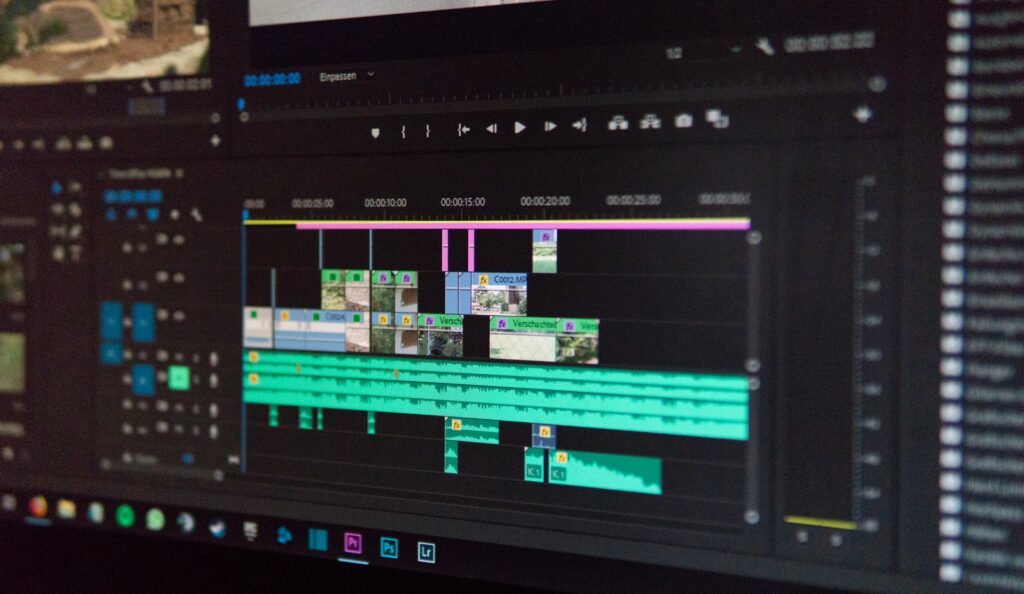
クリエイター向けパソコンに必要な
「4つのスペック」
①CPU:Core i7、Ryzen 7以上の性能の高いCPUが必要

- 動画編集:最低Core i7・Ryzen 7。「Core i9・Ryzen 9」がおすすめ
- イラスト制作:最低Core i5・Ryzen 5以上。「Core i7・Ryzen 7」がおすすめ
- 画像編集・RAW現像:最低Core i5・Ryzen 5以上。「Core i7・Ryzen 7」がおすすめ
- 生配信:「Core i9、Ryzen 9」がおすすめ
- DTM・DAW:最低Core i5・Ryzen 5以上。「Core i7・Ryzen 7」がおすすめ
- 3D・VR制作:Core i7、Ryzen 7以上。「Core i9、Ryzen 9」がおすすめ
CPUの性能によってパソコンの動作全体の速さが変わる
CPUはパソコンの動作全般を担当するパーツです。
なのでCPUの性能が上がると処理をする時間が短くなり、パソコンの動作が軽くなります。
例えばデータを読み込んだり、画像や動画を画面に表示させたり、エフェクトを掛けたり、エンコードをしたりするときなど、パソコンの動作のほとんどすべてでCPUの性能が上がるほど処理する時間が短くなったり動作が安定したりします。
つまり性能の高いCPUを使用すると処理待ち時間が削減できるので作業を快適にしやすくなります。
またクリエイターの方が使用するソフトはCPUの負担が大きいので、性能の低いCPUで使用すると重い作業のときに動作が不安定になったり、フリーズしてしまったり、データが壊れてしまうこともあります。
例えば同じ処理に性能の高いCPUでは1秒かかる場合、10回やっても10秒しかかかりませんが、一つの作業に5秒かかるとすると10回すれば50秒かかるということになります。この待ち時間の積み重ねでかなり時間を消費していることになってしまいます。
★CPUの選び方:最低Core i7・Ryzen 7以上
クリエイターPCにはCore i7以上、Ryzen 7以上の性能のCPUがおすすめです。
多くの制作ソフトでは最新のCore i7以上、Ryzen 7以上の性能があればだいたいの制作ソフトが使用できます。
さらに処理待ち時間を少なくして動作を安定させたい、できるだけ時間を無駄にしたくない方には「Core i9・Ryzen 9」をおすすめします。
PhotoshopやLightroomなどの画像編集ソフト、CLIP STUDIO PAINTなどのイラスト制作ソフトは「Core i7、Ryzen 7」でも十分な性能があります。
Premiereなどの動画編集ソフトには、特に4K動画などの高解像度動画編集をしたい方は「Core i9、Ryzen 9」がおすすめです。
After Effectsなどでモーショングラフィックスを制作したい方や、複数のソフトを同時に使用しなければならないゲーム配信は特に「Core i9、Ryzen 9」がおすすめです。
クリエイターの方にはCore i9・Ryzen 9もおすすめ
CPUのパーツ単体での価格は
パーツ単体での価格は例えばCore i7は6万円前後、Core i9は9万円前後となっています。GPUと違って性能が高くなっても価格はそこまで上がりません。
GPUの性能よりもCPUの性能を上げたほうがパソコンの全般的な動作でスピードが上がるので、GPUよりもCPUにお金をかけたほうがいいです。
なのでCore i9やRyzen 9をもう少し気軽に選ぶのもおすすめです。
BTOパソコンショップならCPUを性能が高いCore i9にして、GPUを価格が安めなGeForce RTX 3050やRTX 4060などにするというような組み合わせが簡単にできるのでおすすめです。
一般的なパソコンメーカーのパソコンの場合、Core i9・Ryzen 9が搭載されているパソコンにはGPUにも「RTX 4070 Ti」、「RTX 4080」などのとても価格が高い製品が搭載されていてパソコン全体の価格が高くなっていることが多いので注意が必要です。
IntelのCore iシリーズはクリエイターの方におすすめ
近年のCore iシリーズは性能がとても上がりました。
特にAdobe製品ではCore iシリーズのほうが処理速度が速くなるというベンチマークの結果が出ています。
Adobeのソフトや処理によっては「Ryzen 9 5900X」よりも第12世代「Core i7-12700」が上回っていることもあります。
クリエイター系ソフトを使用したい方は基本的に第13世代・第14世代「Core iシリーズ」搭載パソコンを買うのがおすすめです。
もちろんRyzen 9 5900XやRyzen 7 5800XなどのRyzen 5000シリーズも性能が高いのでクリエイター向け制作ソフトを使用できます。
現行のCPUは価格が「Ryzen 7000 > 第14世代Core i > 第13世代Core i > Ryzen 5000」という順番となっていることが多いです。
つまりRyzen 7000はCore iシリーズより価格が高いわりに性能が発揮できないということになる、コスパが悪いということになるのであまりおすすめできません。
ただしRyzen 5000シリーズのほうが価格が安い場合が多いので価格を抑えたい方はおすすめです。
②グラフィックボード:用途によって必要な性能がかなり変わる

- 動画編集:「GeForce RTX 4060」「RTX 3060 Ti」以上
- イラスト制作:「RTX 3050」「GTX 1660 SUPER」あたり
- 画像編集・RAW現像:「RTX 3050」「GTX 1660 SUPER」あたり
- VFX・モーショングラフィック制作(After Effectsなど):「RTX 4070」以上
- 生配信・ゲーム配信:「RTX 4070」以上
- 3D・VR制作:「RTX 4070」以上
- 他DTMなど:「GTX 1650」「GTX 1660 SUPER」あたり
GPUは画像関係の処理を担当するパーツ
グラフィックボードは画面を表示するパーツです
グラフィックボードに搭載されているGPUによって画像処理をCPUの代わりに一部処理を手助けをしたりします。
クリエイターの方が使用する制作ソフトではGPUを使用します。特に画像編集ソフト、動画編集ソフトなどでエフェクトを掛けたりするときなどの画像関係の処理をする時にはGPUで処理するので必要です。
また最近はGPUをブラウザなどの一般的なソフトでも「ハードウェアアクセラレーション」などの名前で使用します。なのでGPUを搭載しても無駄になることはあまりありません。
主に3Dを表示したり画像関係の処理を担当するパーツなので、一般的なビジネス向けのパソコンなどには搭載されていないことが多いです。
★GPUの選び方:ソフトに合わせて「GeForce RTX 4060」前後を選ぶ
多くのクリエイターの方には「RTX 4060」、「RTX 3050」、「GTX 1660 SUPER」あたりのグラフィックボードがおすすめです。
PhotoshopやLightroomなどの画像編集ソフトでは「RTX 3050」、「GTX 1660 SUPER」あたりでも十分な性能があります。
Premiereなどの動画編集ソフトでは「RTX 4060」、「RTX 3060 Ti」などもう少し高めの性能のGPUがほしいです。
After EffectsなどのVFX・モーショングラフィック制作ソフトは3Dに近い動作があるので「RTX 4070」以上がおすすめです。
ゲーム配信をしたい方はゲームでもGPUを使いますし、OBSなどの配信ソフトでハードウェアアクセラレーション、エンコードなどで使用するので「RTX 4070」以上がおすすめです。
3D系の制作をしたい方は最低でも「RTX 4070」以上必要でしょう。
※ グラフィックボードにはクリエイター向けのGPUとして「NVIDIA Tシリーズ」「NVIDIA Aシリーズ」「Quadroシリーズ」なども紹介されていることがあります。
ですがこれらは企業・研究向けのグラフィックボードです。
個人のクリエイターの方にとって価格が高いですし、必ずしも必要ではありません。
会社や学校などでこれらのGPUを使うように指定されている場合を除いて、基本的にはGeForce RTXシリーズなどを搭載すればいいでしょう。
3Dを使用する方以外はGPUの性能が高くなくてもいい
ただしPCゲーム・3Dゲームや3D・VR開発をする方以外は性能が高く価格も高いハイエンドモデルのGPU・グラフィックボードを搭載する必要は必ずしもありません。
3D系のソフト以外ではGPUを一部の画像関係の処理を手助けするためにしか使用しません。
性能が高いGPUを搭載させてもクリエイター制作ソフト全体の動作が速くなるわけではないので性能が高くなくても問題ありません。
例えば動画編集ソフトではエンコードを高速化したり、一部のエフェクトの処理やプレビューなどでGPUを使用します。
他にイラスト制作ソフトでもエフェクトを最適化したり、CLIP STUDIO PAINTなど3D表示機能が搭載されているものがあるので3Dの表示を高速化するのに使用します。
DTM・DAWの場合はほとんど使用しないので性能の低いものでも構いません。
GPUよりもCPUのほうが少し価格を上げただけで性能が上がります。お金をかけるならCPUの方が優先です。
③メモリ:大量に消費するソフトが多いので32GB以上がおすすめ

- 動画編集:「32GB」以上がおすすめ
- 4K動画編集:「64GB」以上がおすすめ
- 画像編集・RAW現像:最低16GB以上。「32GB」以上がおすすめ
- イラスト制作:「32GB」以上
- 生配信:最低32GB以上。「64GB」以上がおすすめ
- DTM・DAW:最低「32GB」以上
- 3D・VR制作:最低16GB以上。「32GB」以上がおすすめ
メモリは読み込んだデータや処理中のデータを一時的に保存しておくパーツです。
例えば起動中のソフトの動作に必要なデータ、ソフトで編集中のデータ、「元に戻る」をしたときに戻すためのデータなどを保存します。
クリエイターが使用する制作ソフトでは大量にメモリ容量を使用するのでメモリも多く搭載させる必要があります。
特に動画編集ソフトではデータ量の大きい動画データを読み込まなければいけないのでメモリ容量を大量に使用します。
必要なメモリ容量:多くの方は32GB以上必要
どのような種類のクリエイター向け制作ソフトでも最低16GB以上は必要です。
多くのクリエイターの方には32GB以上搭載させるのがおすすめです。
またメモリはソフトを同時に使えば使うほど消費します。一度に複数のソフトを同時に使用したい方などはメモリ容量を多めに入れておいたほうがいいでしょう。
動画編集ソフトの場合で最低でも32GB以上、できれば64GB以上あったほうがいいでしょう。さらに4K動画などの高解像度動画を編集したい方は最低64GB以上搭載させることがおすすめです。
④SSD・HDD:データの保存のために多めに必要。読み書きの速いSSDがおすすめ

SSDの容量は最低でも1TB以上、できれば2TB以上がおすすめ
SSDやHDDはソフトや作成したデータを保存するためのパーツです。
特に動画データはサイズが大きいので特に必要です。
読み込みを早くするためにHDDよりもSSDの搭載がおすすめです。
容量的には最低でも1TB以上あったほうがいいでしょう。
動画編集をしたい方、ゲーム配信のアーカイブを保存したい方などSSD容量を多く使用する方は合計2TB以上がおすすめです。
またSSDは複数搭載させるのがおすすめです。例えば
| SSD① | 500GB | OSやソフトのインストール用に |
| SSD② | 1TB | データ保存用に |
などの構成にして使い分けるとパソコンの動作も安定します。
SSDにはM.2 NVMe接続とSATA接続がある:NVMe接続がおすすめ
近年SSDは読み込み速度、書き込み速度が高速化しています。
SSDにはM.2 NVMe接続のものとSATA接続のものがあります。
M.2 NVMe接続のほうが読み込み・書き込み速度が高速なのでおすすめです。
SATA接続のSSDは最大速度約550MB/sくらいですが、NVMe PCIe Gen3は最大速度約3000MB/s、NVMe PCIe Gen4は最大速度約7000MB/sとなっていて20倍以上の差が出ています。
できるだけM.2 NVMe接続のものを搭載させて、搭載できるM.2ポートが全部埋まった時などにSATA接続SSDを搭載するのがおすすめです。
ストレージ容量が多くしたい方はHDD搭載もおすすめ
HDDは読み込み速度・書き込み速度が最大約175MB/s程度しかなく遅いです。
ですが同じ容量の場合HDDの方が安いので、あまり使用しないデータを保存するためにHDDを搭載するのもおすすめです。
またHDDはSSDよりも耐久性がとても高いのでバックアップに向いています。
また容量が足りなくなったらUSBで外付けSSD・HDDを簡単に増設することができます。
★おすすめのクリエイター向けパソコン紹介【紹介編】
【パソコン工房】クリエイターパソコン SENSE∞(高コスパ)

「パソコン工房」は実店舗が60以上あるBTOパソコン・パーツショップです。
パソコン工房の特徴はコスパが高いところです。
パソコン工房には「クリエイターパソコン SENSE∞」シリーズがあります。
幅広い数の基本構成やコンセプトモデルが用意されているので、多くの場合カスタマイズをしなくても求めているスペックのPCを手に入れることができます。
おすすめ①:SENSE∞ [第14世代Core i7]
多くのクリエイターの方には「クリエイターパソコン SENSE∞ [SENSE-F079-LC147KF-RL1X]」がおすすめです。

| 名前 | クリエイターパソコン SENSE∞ [SENSE-F079-LC147KF-RL1X] |
| CPU | Core i7-14700KF(PassMarkスコア:53,348) |
| グラフィック | GeForce RTX 4060(PassMarkスコア:19,588) |
| メモリ | 16GB |
| SSD | 1TB (NVMe対応 M.2 Gen4) |
第14世代Core iシリーズは性能が高くなりました。
このPCは性能的に動画編集、イラスト制作などにおすすめです。
CPUのCore i7-14700KFは性能的には4Kなどの高解像度の動画編集もある程度できます。
またGPUのRTX 4060搭載なので動画編集やイラスト制作などのある程度の画像関係の処理が必要なクリエイターの方におすすめです。
カスタマイズでSSDやHDD、メモリを増設したりできます。
SSDの容量が少ないのでカスタマイズでSSDやHDDの容量を増やすことがおすすめです。
おすすめ②:SENSE∞ [第14世代Core i7 (non-K)]
もう少しコストを抑えたい方は「クリエイターパソコン SENSE∞ [SENSE-M37M-147F-RLX]」がおすすめです。

| 名前 | クリエイターパソコン SENSE∞ [SENSE-M37M-147F-RLX] |
| CPU | Core i7-14700F(PassMarkスコア:44,469) |
| グラフィック | GeForce RTX 4060(PassMarkスコア:19,588) |
| メモリ | 16GB |
| SSD | 1TB (NVMe対応 M.2 SSD) |
GPUがGeForce RTX 3060搭載なのでちょうどいい性能です。
Photoshop・Lightroom・Illustratorなどで画像編集をしたい方やCLIP STUDIO PAINTなどでイラスト制作をしたい方などはこちらがおすすめです。
CPUは第14世代Core i7-14700Fなので動画編集もできます。
こちらもカスタマイズでメモリやSSDの増設もできます。
おすすめ③:SENSE∞ [第14世代Core i9]
さらにハイスペックなパソコンがほしい方は「クリエイターパソコン SENSE∞ [SENSE-M37M-149-TT2X]」がおすすめです。

| 名前 | クリエイターパソコン SENSE∞ [SENSE-M37M-149-TT2X] |
| CPU | Core i9-14900(PassMarkスコア:47,947) |
| グラフィック | GeForce RTX 4070 SUPER(PassMarkスコア:29,994) |
| メモリ | 32GB |
| SSD | 1TB (NVMe対応 M.2 SSD Gen4) |
CPUが性能の高い第14世代Core i9となっています。動作が重い制作ソフトを安定させやすくなったり、パソコンがフリーズしにくくなったり、処理時間も減らせるようになります。
またGPUもGeForce RTX 4070 SUPER搭載となっているので、特にAfter Effectsなどで本格的にモーショングラフィックを制作したい方、3D・VRを使用・開発したい方、ゲーム配信をしたい方におすすめです。
カスタマイズでメモリを64GBや128GBにしたりできるのでさらに快適に作業をするPCにできます。もちろんカスタマイズでSSDやHDDの容量を増やすこともできます。
パソコン工房のサイトで見るにはこちら
- クリエイターパソコン SENSE∞ [SENSE-F079-LC147KF-RL1X]:①第14世代Core i7
- クリエイターパソコン SENSE∞ [SENSE-M37M-147F-RLX]:②第14世代Core i7 (non-K)
- クリエイターパソコン SENSE∞ [SENSE-M37M-149-TT2X]:③第14世代Core i9
- クリエイターパソコン SENSE∞ | パソコン工房
【ツクモ】クリエイターPC(幅広いカスタマイズ・信頼性高い)

「ツクモ」は老舗のパソコン・PCパーツショップです。
ツクモにはBTOパソコンショップブランドの「TSUKUMO eX.computer」があります。
ツクモはパーツのメーカーを表示していたり、全国の企業や官公庁、大学にもパソコンを搬入している信頼性が高いショップです。
TSUKUMO eX. computerにはクリエイター&ワークステーション向けモデルの「クリエイターPC」があります。クリエイターの方が使う制作ソフトを使用するパソコンとしておすすめです。
ツクモのクリエイターPCはカスタマイズすることによって自分の求めているスペックのパソコンを作るスタイルのBTOパソコンショップです。基本構成は少ないですがカスタマイズの幅が広いので全く問題ありません。
おすすめ①:クリエイターPC [第13世代Core i7]
多くのクリエイターの方には「クリエイターPC WA7J-G235/ZB」がおすすめです。

| 名前 | |
| CPU | Core i7-13700K(PassMarkスコア:46,510) |
| グラフィック | Intel UHD 770(PassMarkスコア:1,933) ※RTXシリーズにカスタマイズ可 |
| メモリ | 16GB |
| SSD | 1TB [M.2 NVMe Gen4] ※最大6つまで増設可 |
CPUに第13世代Core i7-13700Kが搭載されています。
性能的には動画編集、イラスト制作、画像編集、DTMなど幅広いクリエイターの方におすすめです。
第13世代Core i7は性能が高いので4Kなどの高解像度動画編集やゲーム配信もある程度できます。
またこちらはGPUはCPU内蔵グラフィックのみとなっているのでカスタマイズでGeForce RTX 3050以上にすることがおすすめです。
動画編集はRTX 4060以上に、イラスト制作や画像編集などにはRTX 3050以上にカスタマイズすることがおすすめです。
おすすめ②:クリエイターPC [第13世代Core i9]
さらに性能が高いPCがほしい方は「クリエイターPC WA9J-H235/ZB」がおすすめです。

| 名前 | |
| CPU | Core i9-13900K(PassMarkスコア:59,241) |
| グラフィック | Intel UHD 770(PassMarkスコア:1,933) ※RTXシリーズにカスタマイズ可 |
| メモリ | 16GB |
| SSD | 1TB [M.2 NVMe Gen4] ※最大6つまで増設可 |
CPUに第13世代Core i9-13900Kが搭載されていてハイスペックなパソコンとなっています。
性能的に4Kなどの高解像度動画編集を本格的にしたい方、ゲーム配信をしたい方、その他にもできるだけ処理時間を短くして制作時間を増やしたいクリエイターの方におすすめです。
またこちらもGPUはCPU内蔵グラフィックのみとなっているのでカスタマイズをする必要があります。
フルHDくらいまでの動画編集にはRTX 4060 Ti以上が、4Kなどの動画編集やゲーム配信にはRTX 4070などがおすすめです。
おすすめ③:クリエイターPC [第13世代Core i9 + ハイスペックGPU]
ハイスペックなGPUがほしい形は「クリエイターPC WA9J-H235/ZBH」がおすすめです。

| 名前 | |
| CPU | Core i9-13900K(PassMarkスコア:59,241) |
| グラフィック | GeForce RTX 4070 Ti(PassMarkスコア:31,769) ※RTX 4080にカスタマイズ可 |
| メモリ | 32GB |
| SSD | 1TB [M.2 NVMe Gen4] ※最大6つまで増設可 |
こちらはGPUが標準構成ではGeForce RTX 4070 Tiが搭載されています。カスタマイズでGeForce RTX 4080を選ぶこともできます。
性能的にAfter EffectsなどでVFX・モーショングラフィックをしたい方、4K動画編集・ゲーム配信などを本格的にしたい方などにおすすめです。
ツクモのサイトで詳しく見るにはこちら
クリエイターPC WA7J-G235/ZB:①第13世代Core i7
クリエイターPC WA9J-H235/ZB:②第13世代Core i9
クリエイターPC WA9J-H235/ZBH:③第13世代Core i9 + ハイスペックGPU
クリエイターPC:BTOパソコン – TSUKUMO eX.computer
【マウスコンピューター】クリエイターパソコン DAIV

「マウスコンピューター」にはクリエイターパソコン「
DAIV」シリーズがあります。
クリエイターパソコンDAIVはAdobe社のPremiereなどの動画編集ソフトや画像編集ソフトのPhotoshopなどクリエイターの方が使用する制作ソフトを最適に使えるスペックのパソコンです。
またDAIVシリーズは本体にキャスターを取り付けられたり、PCパーツの増設がしやすい内部構造になっているなどクリエイターの方が使用するのに便利なパソコンとなっています。
またマウスコンピューターのクリエイター向けパソコン「DAIVシリーズ」には「Adobe Creative Cloud 推奨パソコン」もあります。
おすすめ①:DAIV FX-I7G60
DAIVの中でも「DAIV FX-I7G60」が多くのクリエイターの方におすすめです。

| 名前 | |
| CPU | Core i7-14700KF(PassMarkスコア:53,348) ※ Core i9-14900KFにカスタマイズ可 |
| グラフィック | GeForce RTX 4060(PassMarkスコア:19,588) |
| メモリ | 32GB |
| SSD | 1TB (NVMe Gen4×4) |
となっていて動画編集、イラスト制作、画像編集などをしたい多くのクリエイターの方にに最適なパソコンとなっています。
こちらはさらにカスタマイズ注文でCPUをCore i9-14900KFにしたり、メモリを64GBにしたり、SSDやHDDの増設などができます。
おすすめ②:DAIV FX-I7G7T
ハイスペックなPCが欲しい方は「DAIV FX-I7G7T」がおすすめです

| 名前 | |
| CPU | Core i7-14700KF(PassMarkスコア:53,348) ※ Core i9-14900KFにカスタマイズ可 |
| グラフィック | GeForce RTX 4070 Ti(PassMarkスコア:31,769) |
| メモリ | 32GB |
| SSD | 1TB [NVMe] |
こちらはCPUに第14世代Core i7-14700KFと、GPUに最新GeFOrce RTX 4070 Tiが搭載されているので4Kなどの高解像度動画編集やAfter Effectsなどにおすすめです。
特にAfter Effectsを使用したい方はカスタマイズでCPUをCore i9-14900KFにするのがおすすめです。
おすすめ③:DAIV FX-A5G50
もう少しコストを抑えたい方は「DAIV FX-A5G50」がおすすめです

| 名前 | |
| CPU | Ryzen 5 7600(PassMarkスコア:27,134) ※Ryzen 7、Ryzen 9にカスタマイズ可 |
| グラフィック | GeForce RTX 3050(PassMarkスコア:12,827) |
| メモリ | 16GB |
| SSD | 500GB [NVMe] |
こちらは標準構成ではCPUにRyzen 5 7600と、GPUにGeForce RTX 3050を搭載しています。
カスタマイズでCPUをRyzen 7 7700やRyzen 9 7900を搭載させることができます。
GPUの性能が低めでも十分な写真編集・画像編集・DTMなどをしたい方はこちらの方がおすすめです。
マウスコンピューターの公式サイトはこちらです
【パソコンショップSEVEN】ZEFT(フルカスタマイズ可)
「パソコンショップSEVEN」はフルカスタマイズが可能なBTOパソコンショップです。
全てのパーツを選択できるので細かいところまで気をつけたいクリエイターの方に最適です。
パソコンケースも交換できるので見た目にこだわる方にもおすすめです。
おすすめ①:ZEFT Z35DBB
多くのクリエイターの方におすすめの基本構成は「ZEFT Z35DBB」です。

| 名前 | |
| CPU | Core i7-13700(PassMarkスコア:37,126) |
| グラフィック | GeForce RTX 3050(PassMarkスコア:12,827) |
| メモリ | 16GB |
| SSD | 1TB (NVMe Gen4) |
第13世代Core i7は16コア(Pコア×8 + Eコア×8)となっています。
基本構成でも性能的に動画編集やイラスト制作、画像編集などをしたいクリエイターの方におすすめです。
ここからさらにカスタマイズでCPUを第13世代Core i9-13900Kなど幅広く搭載させることもできます。ハイスペックにしたい方やコストを抑えたい方にも対応できるようになっています。
GPUもカスタマイズでRTX 3050~RTX 3080だけではなく最新のRTX 4080などにもできますし、コストを抑えたい方はGTX 1650にすることもできます。必要なGPUに合わせてカスタマイズすることがおすすめです。
他にもメモリを32GBや64GBなど、SSDやグラフィックボードやPCケースまで変えることもできるので、自分の好みに合わせてパソコンを作ることができます。
おすすめ②:ZEFT Z44U
ハイスペックなPCが欲しい方は「ZEFT Z44U」がおすすめです。

| 名前 | |
| CPU | Core i9-13900(PassMarkスコア:47,383) |
| グラフィック | GeForce RTX 4060(PassMarkスコア:19,588) |
| メモリ | 16GB |
| SSD | 1TB (NVMe Gen4) |
第13世代Core i9は24コア(Pコア×8 + Eコア×16)となっています。コアの数が多いCPUはクリエイター向け制作ソフトを使用するには有利なことが多いのでおすすめです。
高解像度動画編集などをしたい方はCore i9がおすすめです。
ここからさらにカスタマイズでメモリを32GBや64GBや128GBなど、SSDやグラフィックボードやPCケースまで変えることもできるので、自分の好みに合わせてパソコンを作ることができます。
パソコンショップSEVENで詳しく見るにはこちら
【サイコム】Lepton Motion Pro(フルカスタマイズ可・高い信頼性)
「サイコム ![]() 」は信頼性が高く、カスタマイズの幅も広いBTOショップです。
」は信頼性が高く、カスタマイズの幅も広いBTOショップです。
信頼性が高い理由は「相性チェックをしている」、「パーツに型番まで記載している」、「組み立てが丁寧」、「全国の企業・学校・官公庁に搬入実績がある ![]() 」ところです。
」ところです。
相性チェックなどは別のBTOショップでしているところもありますが、これらがすべてを満たしているところはあまりありません。
またサイコムは他のBTOショップよりも価格は少し高いですがそれでも評価が高いです。
少し価格が高くついてもサイコムでパソコンを買うという方はたくさんいます。価格が高いと言ってもDELL、HP、NEC、富士通などの多くのパソコンメーカー製パソコンよりは安いです。
おすすめ①:Lepton Motion Pro Z790/D5
サイコムにはプロ向けワークステーションのLeptonシリーズがあります。
その中でも動画編集向けの「Lepton Motion Pro [Z790/D5] ![]() 」がおすすめです。標準構成ではこのようになっています。
」がおすすめです。標準構成ではこのようになっています。

| 名前 | Lepton Motion Pro [Z790/D5] |
| CPU | Core i7-14700K(PassMarkスコア:53,473) |
| グラフィック | GeForce RTX 4060(PassMarkスコア:19,588) |
| メモリ | 32GB |
| SSD | 1TB (M.2 NVMe PCI-E Gen4.0) |
動画編集向けモデルのPCなので、カスタマイズをしていない基本構成の時点でも動画編集に向いている性能の高いPCとなっています。なのでカスタマイズせずにこのまま注文するのもおすすめです。
動画編集向けの標準構成モデルとなっていますが、もちろん動画編集以外をしたいクリエイターの方にも使用できます。
さらにカスタマイズでCPUに「Core i9-13900K」などの第13世代Core iシリーズや、「Core i7-12700」などの第12世代Core iシリーズも搭載させることができます。
特に4Kなどの高解像度動画編集をしたい方はCore i9-13900Kもおすすめです。
またメモリを64GBや128GBなどにしたりSSDを増設したりももちろんできます。
他にGPUもカスタマイズでさらに性能の高い「GeForce RTX 3060 Ti」、「RTX 3070」、「RTX 3080」にすることもできます。
逆にコストを抑えたい方は「RTX 3050」や「GTX 1650」などにすることもできます。
このあたりのGPUを予算に合わせてカスタマイズするのがおすすめです。
※ LeptonシリーズにはGPUに標準構成でGeForceシリーズ以外にも「NVIDIA Tシリーズ」、「NVIDIA RTX Aシリーズ」が搭載されているものがありますが、それらは業務用・会社用のGPUとなっています。価格が高いわりに性能が低いので個人のクリエイターの方にはあまりおすすめしません。
会社や学校などで搭載させることを指定されている方以外は基本的にGeForceシリーズがおすすめです。
おすすめ②:スタンダードモデル Radiant
サイコムでは「スタンダードモデル Radiant [GZ3500Z790/D5]![]() 」もおすすめです。
」もおすすめです。
| 名前 | スタンダードモデル Radiant [GZ3500Z790/D5] |
| CPU | Core i5-14600K(PassMarkスコア:39,276) ※Core i7、Core i9などに幅広くカスタマイズ可 |
| グラフィック | オンボード ※RTX、GTXシリーズに幅広くカスタマイズ可 |
| メモリ | 16GB ※16GB, 32GB, 64GB, 128GBにカスタマイズ可 |
| SSD | 1TB (SATA) ※NVMe Gen4 SSD搭載可 ※SSD・HDD最大3つ搭載可 |
スタンダードモデルはカスタマイズの幅がとても広いのでカスタマイズで自分の求めている性能にすることができます。
スタンダードモデルではPCケースも10数種類の中から選ぶことができます。
ただしスタンダードモデルの場合、基本構成の状態ではCPUがCore i5になっていたり、GPUがオンボードになっているなど性能が低いです。
必ずカスタマイズでクリエイター制作ソフトが使用できる性能のパーツを選ばなければいけないので注意してください
ですがスタンダードモデルからカスタマイズして同じ性能のパーツを選んだ場合、Leptonシリーズよりもスタンダードモデルの方が安くなります。コスパを求めている方におすすめです。
このPCは基本構成ではSSDにSATA接続のものが搭載されています。
SATA接続のSSDは読み書き速度が約550MB/s程度しかありません。
[▼M.2 SSD (PCI-E4.0対応 NVMe)高速次世代SSD▼]のSSDを選ぶと読み書き速度が約7000MB/sの高速なものを選べます。
サイコムのサイトで詳しく見るにはこちらから
関連ページ
こちらのページも参考にしてください


![Fractal_Design_Define_7_Define_7_Compact_Key_Visuals_Define7CompactCam5.0001-2560x1812[1]](https://pcshoubai.com/wp-content/uploads/Fractal_Design_Define_7_Define_7_Compact_Key_Visuals_Define7CompactCam5.0001-2560x18121-1-790x380.jpg)



![base-5000x-Gallery-5000X-RGB-BLACK-341-790x380[1]](https://pcshoubai.com/wp-content/uploads/base-5000x-Gallery-5000X-RGB-BLACK-341-790x3801-1.png)







![Define_7_TGC_White_Compact_Left_Front_Above-Vented-1-810x810[1]](https://pcshoubai.com/wp-content/uploads/Define_7_TGC_White_Compact_Left_Front_Above-Vented-1-810x8101-1-e1689220479492-225x225.jpg)
![Pop_ATX_Silent_White_TGC_7-Front-Left-Above-810x810[1]](https://pcshoubai.com/wp-content/uploads/Pop_ATX_Silent_White_TGC_7-Front-Left-Above-810x8101-1-e1689220264399-225x225.jpg)















